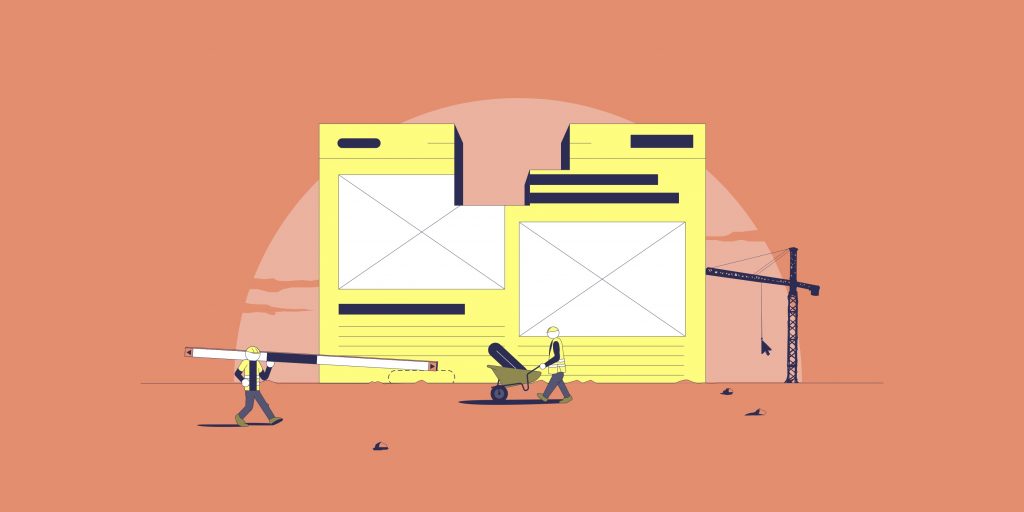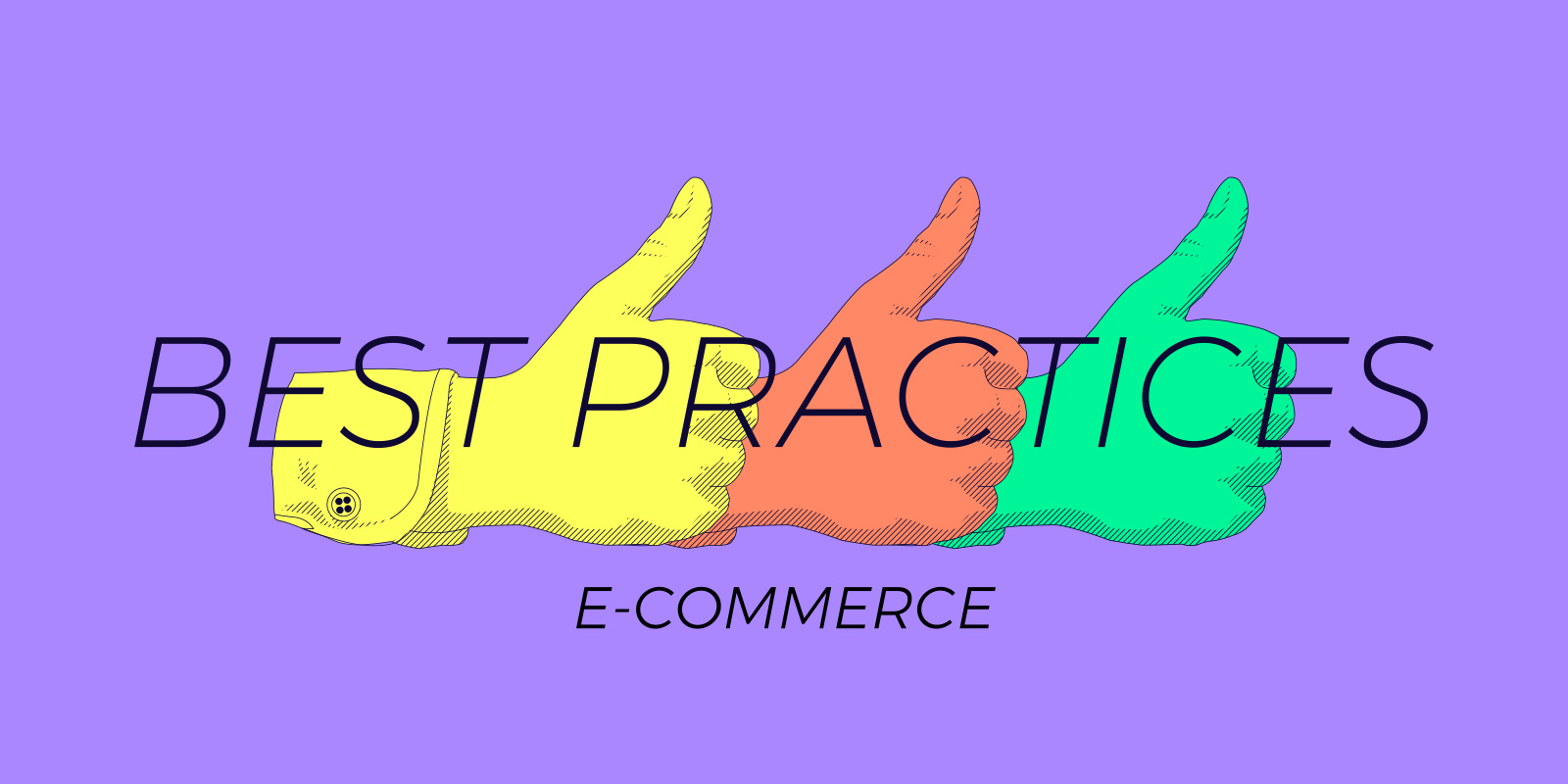您已经下定决心要架设一个网站,因为您知道无论要进行什麽企划,拥有一个网站都是相当重要的。甚至您也已经准备好了,但就是不知道从哪裡开始。别担心!架设网站并不如您想像中地难以驾驭。只要四个简单步骤就能架设您的网站:
- 规划与设计您的网站: 决定您想要的是网站形式,并且规划架构与设计。
- 架设您的网站:选择一个内容管理系统(CMS)、购买网站代管服务、註册域名,并且连结至您的主机。
- 选择主题或模板:选择一个符合您网站规划的主题或模板。
- 安装 SSL 安全凭证: 确保您的网站搜寻排名优良,同时使用 HTTPS 协定来保障您网站使用者的私人资讯。
让我们一一了解每步骤内容。
1. 规画与设计您的网站
架设网站的第一阶段,包含了相关的基础规划与设计。您第一个需要思考的问题就是,您想要一个什么样的网站呢?
而这主要取决于您架设网站的目的。以下为几种您可以使用的基本网站类型:
各项网站类型
1. 电子商务网站
您想在网站上销售商品吗?那么您可以建立一个提供产品目录、付款与交易的网路商店。
2. 部落格网站
还是您想在网站上定期发佈内容呢?您也可以建立一个拥有文章分类与标籤的部落格。
3. 个人形象网站
您想要建立一张能够提供给您遇见的人,或是潜在雇主的网路名片吗?若是这样,您就可以建立一个包含个人简介、照片,与履历的个人形象网站。
一旦决定好要建立哪一种网站,您就能知道网站所需要的基础结构,而您也可以开始思考网站的平面设计了。
构思网站视觉形象
现在您就能开始构思网站的视觉形象了,包含网页颜色、网站 logo、您想用的字体大小,动画等,所有与您的网站视觉呈现相关的部份。
建构网站地图
依据您想架设的网站类型来规划网站地图,列出包含所有页面、分区,以及分区下的子区块,并分别加入简单描述。
建立技术功能说明
接下来,一一列出所有您需要的技术功能,从联络表单、滑标、搜寻栏等,到购物车功能、页面分类,或能开启履历的 PDF 阅读器。试着预测您的需求,以便从内容管理系统(CMS,用来建立网站的工具)中做出正确的选择。
现在您已经规划好网站架构了,您就能开始着手发佈网站。
2. 架设您的网站
在规划好要建立的网站类型、视觉形象、基础页面结构、分区与子区块后,您就能继续下一步骤,并实际完成您的企划了。
接下来要能实际发佈网站,有两个基础首要步骤。首先要设定您的代管主机,接着则是註册域名。
设定您的代管主机
代管主机是您网站内容存放的位置。现今大多数的网站或多或少都包含一些「动态」内容,意味着您的网页内容是由一定数量的程式码来生成的。
当您撰写新的部落格内容、增加产品或变更价格、或是更新履历、在简介中加入新的个人照片时,您就能透过动态内容轻鬆快速地更新您的网站。
值得一提的是,您不需要自行处理程式码与其所显示的内容。您可以利用我们称之为内容管理系统(或称 CMS)来自动化这一切。
因此选择一个 CMS 即为设定网站代管主机的第一个步骤。
选择 CMS
要选择 CMS 之前,首先必须确认您对 CMS 的需求。于是这又回到先前的问题上,那就是您想要什么类型的网站,或您架设网站的目的为何。
除了您的网站目的外,您也需要考虑是否还有其他人会参与建立、维护您的网站,以及您希望 CMS 具有什么功能、是否能够与您正在使用的其他软体相容等。
接着您就能列出一个简短的选项清单了。而这其中,我们想特别提出两个都能在 Gandi 轻鬆设定,相当普遍且免费的 CMS。
WordPress
WordPress 是迄今最常见的 CMS,特别是用于部落格网站上。由于 WordPress 具有高度客製化的特性,并拥有数以百计的实用外挂,让使用者能快速便利地新增需要的网站功能,因此大约有半数网站都是使用 WordPress。
最棒的是,将 WordPress 安装在您的代管主机上是完全免费的。
轻鬆安装 WordPress 至您的 Gandi Simple Hosting 代管主机上。
儘管 WordPress 也提供电子商务网站外挂(为 WooCommerce),我们仍建议您使用电子商务网站专用的 CMS。
Prestashop
而 Prestashop 正是一款电子商务网站专用的 CMS。为全球最多人使用的电子商务 CMS 之一,其开源的内容管理系统让您能够完全掌控您的数据资料并保障客户数据安全。
使用我们的自动安装 Prestashop,快速建立您的网路商店。
其他 CMS 选项
而其他常见的 CMS 还有部落格类型 Joomla! 及 Drupal,电子商务类型则有 Magento 或 Shopify。请务必事先确认不同 CMS 所需的程式语言与资料库管理系统,才能正确设定您所需的代管主机类型。
购买代管主机服务
透过我们的 WordPress 代管服务与 Prestashop 代管服务,您就能轻鬆快速地在代管主机中安装 CMS。
如果您希望使用其他的 CMS 选项,则您必须手动执行安装程序。以下为手动执行的程序:
在开始前,您必须知道您的 CMS 所需的程式语言以及资料库管理系统。以 WordPress 为例,程式语言选择 PHP,资料库管理系统选择 MySQL。
在设定主机的同时,您也可以考虑您的网域名称。儘管我们将註册域名列于设定主机之后的步骤,不过其实这两步骤经常同步进行。
註册域名
域名是您数位身份的基础,也是您建立网站的根基。
什么是域名?
简单来说,域名就是一种网址。
域名不仅能够架设网站,也能作为电子信箱地址,您也可以将域名连结其他服务。
理论上,您的域名将人类可读的地址与电脑地址串连在一起。也就是说,它将一个单字或是一个句子(您的域名)与一个 IP 位址连结在一起。
您的域名是您在网路上的分身,将您整个网路形象凝聚在一起,就像是一个品牌的名称或是品牌的 logo。当您的网站使用者、客户,或是观众理解您的域名时,他们就会信任域名,也信任您。
选择域名
与建立网站的第一步骤思考网站目的相同,您可以先想想如何有效地运用域名。不仅要考虑内容本身,也要思考您会在哪裡分享及传递您的域名。
您会在社群媒体上分享网站吗?您是否会口头描述来告诉其他人呢?还是您会用在广告或是名片上吗?人们是否会在搜寻引擎上搜寻?上述所有问题都非常重要,然而根据以上情境来说,最好的做法就是按照几条简单的规则,找到您的好域名:
- 有意义且具关联性
- 简单好记
- 应使用常见拼法
- 容易描述
而按照上述规则,您就能选择出一个适用于所有使用情境的域名。
确认域名状态
在您选择了一个好域名后,您就能使用我们的域名搜寻工具来确认您的域名状态是否开放註册。
倘若域名无法註册,您也能从搜寻工具下方建议的相近域名中挑选。
根据您想建立的网站类型以及网站的目标群众不同,您也可以搭配不同域名后缀来註册同一个域名,例如您可以註册 .com 和 .fr 两种域名版本。
购买域名
当您确定要购买的一个或是多个域名后,只需要在域名搜寻工具输入就能直接註册了。
无论您正在使用我们的哪一项网站安装服务,Simple Hosting WordPress 代管服务或是 Simple Hosting Prestashop 代管服务,选择域名都是安装程序的必要步骤,而域名也将自动与您建立的网站连结。
设定您的域名
Gandi 域名註册即用,且包含您需要的所有一切功能,购买后就能立即连结使用。
不过,您可能还需要进行某些设定。
如同前面提到的,当您使用我们的网站安装服务时,您的域名会自动与您的代管主机连结。然而,如果您是手动安装 CMS 的话,您就会需要自行设定域名连结至您的 CMS (英文连结)。
另外,您在 Gandi 註册的域名皆享有两个免费电子信箱,设定电子信箱也是建立网站程序中相当重要的一环。
选择网站主题或是模板
现在您的网站已经有了 CMS、代管主机、域名并且网站也已经发佈上线了,您就可以开始使用您的 CMS 实践您的网站设计。
大部分的 CMS 都提供许多不同的主题或是模板供您选择。
您选定的主题将展现出您网站的架构轮廓,而整体的设计也将与您建立的网站类型相互乎应。
若您选择使用 WordPress,您就可以从各式各样免费或付费的主题中进行挑选。选择一个您最喜欢的,并且与您的网站架构以及整体设计一致的主题。
如何选择主题
在您决定选择一个主题之前,请务必确认:
- 主题提供的功能选项:这个主题是否符合您的相关需求。是否提供不同字型、颜色,不同图片设定等等。
- 主题是否定期更新:这表示主题开发者仍然持续地定期修復漏洞以及开发新功能等。
- 主题热门的程度:选择一个热门主题并不是坏事。反而表示该主题是持续更新,且使用上非常直觉又灵活的主题。而 OceanWP、Divi 与 Astra 就是三个热门好用的 WordPress 主题范例。
从您的 CMS 安装主题
选定主题之后,下一步就是在您的 CMS 中安装所选的主题。在 WordPress 中,您有两种方式可以安装主题。一是从 WordPress 主题库中直接下载,或是您也可以在别的网站中购买后,汇入至您的 WordPress 帐号。
要从 WordPress 中下载主题,您可以至管理页面,在右方点击「外观」,接着按下「主题」。
点击「新增」查看 WordPress 的主题库。
接着您就可以预览主题并选择安装。安装后,您只需要按下「启用」,将主题安装至您的网站即可。
如要新增您在其他网站上购买的主题,按下「新增」的步骤之后,不需搜寻主题,只要点击右方的「上传主题」按钮即可。接着选择您先前下载的档案,安装并启用。
而至于其他的 CMS,其主题安装程序可能不尽相同。
建立您的主题
在 WordPress 中,您可以在目前使用的主题中进行小幅度修改,或是您也可以上传在网路中找到的空白主题,并从零开始建立您的主题。
提醒您,自订主题需要对 CSS 与 HTML 都有一定程度了解。否则,请做好心裡准备,因为您需要花费时间学习上述内容,或甚至聘请网站设计师为您客製主题。
4. 安装 SSL 安全凭证
无论是访客、使用者或是顾客,建立信任都是您与网站访问者关係当中非常关键的部分。
如果您期望他们提供相关的敏感资讯如信用卡资讯、登入资讯或是密码等,这一点就更加重要了。而这就是 SSL(也称为 TLS )安全凭证发挥作用之处。
除了保护您的网站外,一个 SSL(或 TLS)安全凭证还能提昇您网站的搜寻引擎排名。
SSL/TLS 安全凭证所扮演的角色
透过 SSL/TLS 安全凭证来使用 HTTPS 协定能够保障您网站使用者的资讯遭到窃取。与 HTTP 不同,HTTPS 为所有交换数据添加了一层安全防护。HTTPS 协定并非用来传递资讯给任何有兴趣的人,而是作为网站伺服器与浏览器中的一条安全通道,以确保双方传递资讯的安全性。即使有人设法拦截您的数据,他们也只能看到加密后无法阅读的资讯。
在网址列中开头显示的绿色小锁图示和 https 即表示该网站与任何输入的资讯皆同时受到保护。
为什么要使用 SSL/TLS 安全凭证?
起初,SSL/TLS 安全凭证主要是作为电子商务网站加强隐私资讯安全的用途。然而自 2014 年开始,隐私资讯成为搜寻引擎的首要任务。而 HTTPS 协定也被 Google 认为是搜寻引擎排名的一项关键标准。
因此现在强烈建议所有的网站都应该使用 SSL 安全凭证来加强其安全性。同时您也能确保:
- 传递资讯的安全性
- 您的使用者享有优质使用体验
- 自然提昇 SEO 排名
不仅如此,当您在 Gandi 註册域名时,即享有首年免费的 SSL 安全凭证,如果您使用 Gandi Simple Hosting 代管服务来代管您的网站的话,更加码享有无限期免费 SSL 安全凭证。
选择 SSL 安全凭证类型
取决您希望在网站上使用的方式,您适合的的 SSL 安全凭证类型也有所不同。Gandi 提供了 3 种 SSL 解决方案,按照您所需具备不同程度的安全防护以及交易担保金额来选择。
- 标准方案:适合用来保护为管理介面、会员限定空间、内部网路、webmail 等。
- 进阶方案: 这种类型常见使用于保护电子商务网站或是含有敏感资讯的客户登入页面,且这项方案也另外提供了交易担保。
- 企业方案: 此方案非常适合大型或热门的电子商务网站、或管理高度敏感资讯的网站等。这项安全凭证提供了最高程度的保护。
如果您刚刚起步,我们建议您先使用免费的安全凭证。免费方案将提供您与标准方案同等的安全性,且能够自动安装在您的 Simple Hosting 代管主机当中。
产生您的 SSL 安全凭证
在 Gandi 享有免费 SSL 安全凭证:
- 在 Gandi 帐号中浏览至您的代管主机使用介面
- 选择代管网站的主机
- 点击「产生免费 SSL/TLS 安全凭证」
- 勾选接受合约
- 按下「产生」
生成程序将会自动执行,在几分钟内您的网站就能使用 HTTPS 协定了。
建立您的网站只要 4 个步骤
建立一个网站没有那么困难或令人害怕。一旦您决定要建立一个网站,您只需要一点计画就能够透过这四个步骤来发佈并执行您的网站。
- 规划网站
- 购买域名与代管主机
- 选择网站样板
- 添加 SSL
接下来您就可以贩售您的商品、分享您的想法,以及宣传您的技巧与经验。换句话说,您上线啦!
Tagged in .com.frCMSDomain GuideprestashopsslWordpress简易代管